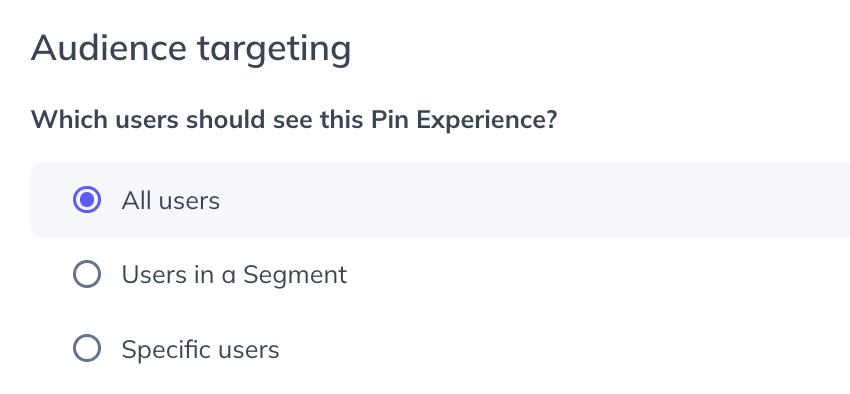Utilice un pin para obtener ayuda rápida sobre su producto
Aprenda a usar un Pin para brindar ayuda contextual rápida a los usuarios mientras usan su producto.
Los pines ofrecen ayuda contextual a los usuarios a medida que profundizan en su conocimiento del producto. Reducen la fricción al aprender una función y la posible carga de trabajo del equipo de soporte.
El producto final de tu Pin se verá así cuando terminemos:

Guía de construcción
Paso 1: Crea un Pin
Empieza creando un pin en el Constructor. En este ejemplo, seleccionaremos "Icono con información sobre herramientas".
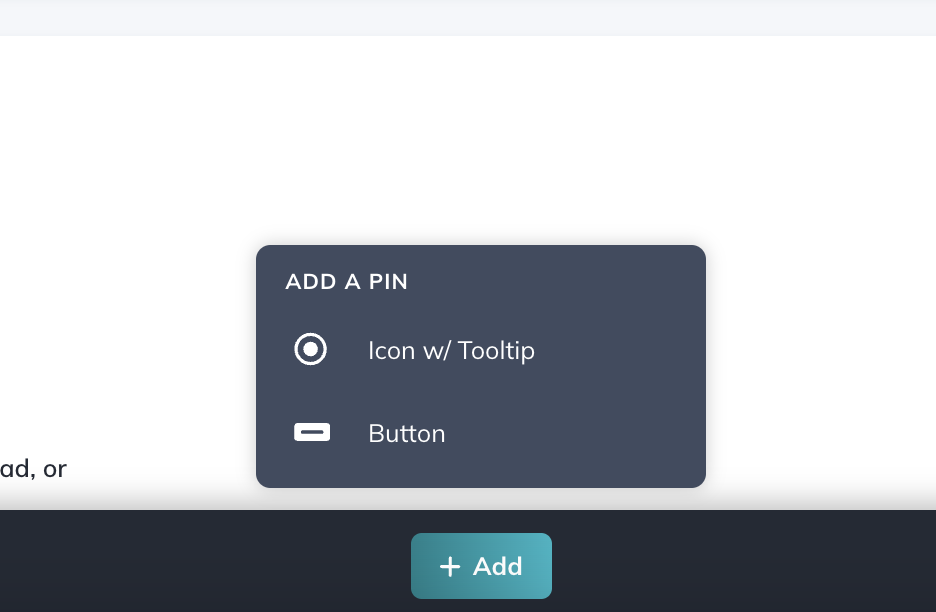
Selecciona el icono que quieres usar para tu PIN. Elegiremos el de "Signo de interrogación".
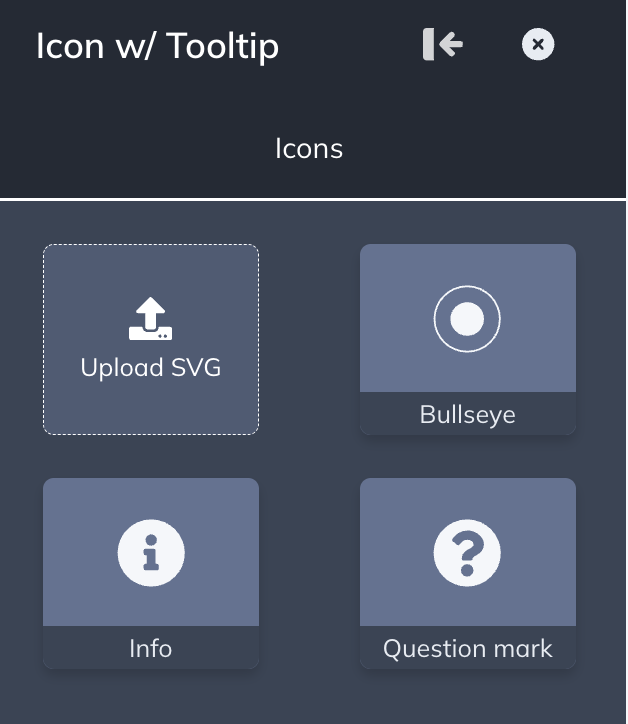
Adjunta el pin al elemento de la página. Al colocar un pin en la página, Appcues seleccionará automáticamente un selector CSS disponible y lo asignará al pin.

Paso 2: Agregar el contenido
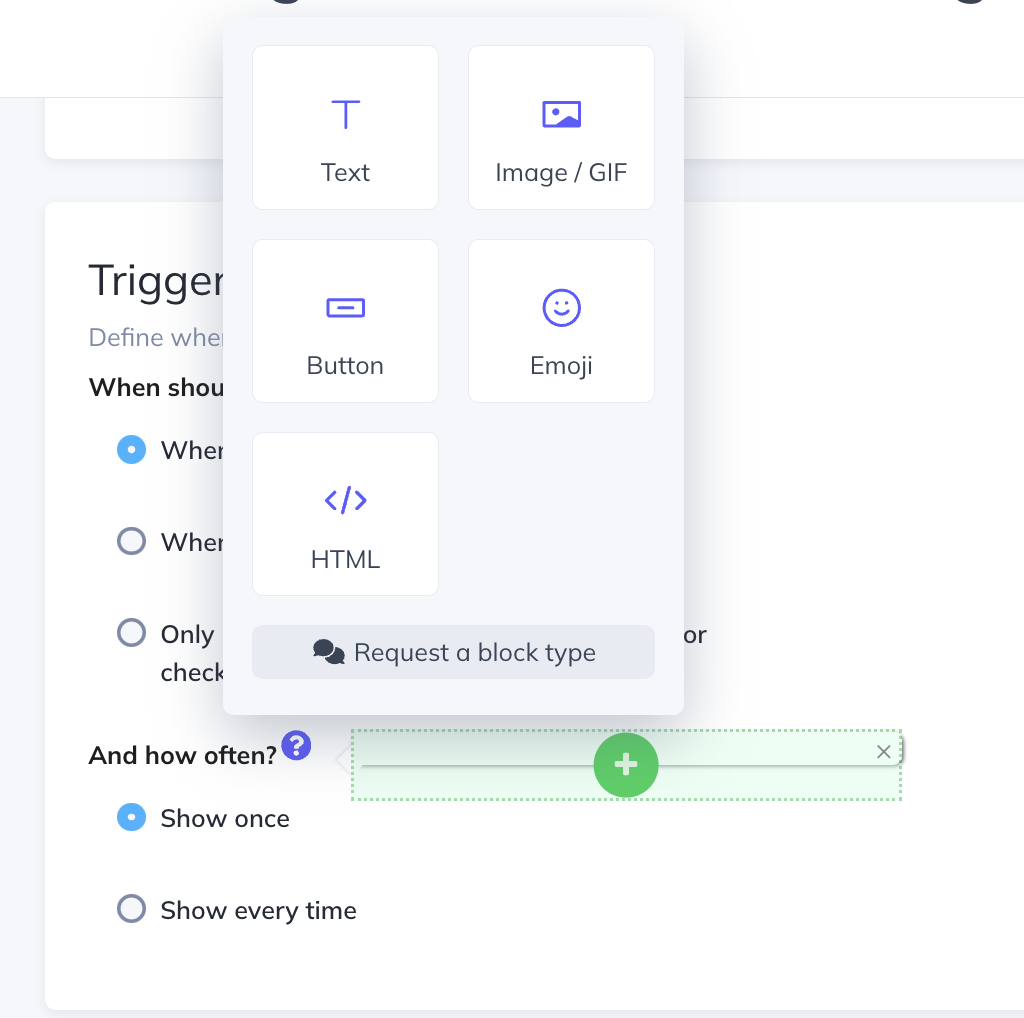
Debajo del texto, añadiremos un botón con la opción "Ir a la URL". Este botón dirigirá a los usuarios a nuestro artículo de ayuda, donde podrán obtener más información sobre cómo configurarlo. Opcionalmente, también podemos rastrear un evento al hacer clic en ese botón para obtener el informe correspondiente.
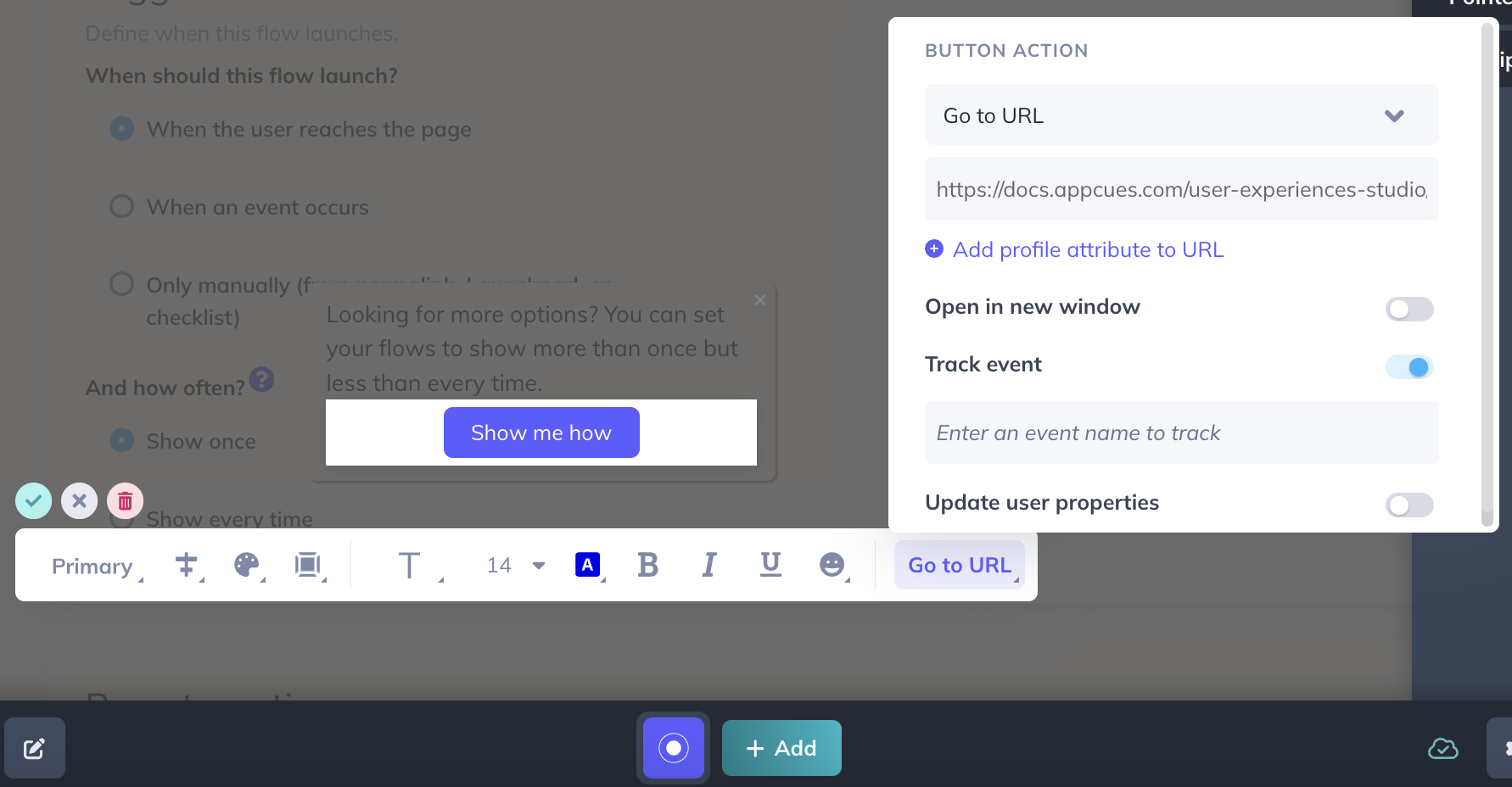
Paso 3: Refina la posición de tu Pin
En algunos casos, podrías necesitar ajustar la posición de tu pin. Quizás necesites un selector CSS más estable y fácil de encontrar en la página, y también ajustar la ubicación del pin .
Para ello, seleccione la pestaña "Posición de la información sobre herramientas". Para mover la pin después de colocarla en un elemento, seleccione una unidad (px o %) e introduzca valores positivos o negativos para moverla desde la izquierda o desde arriba.
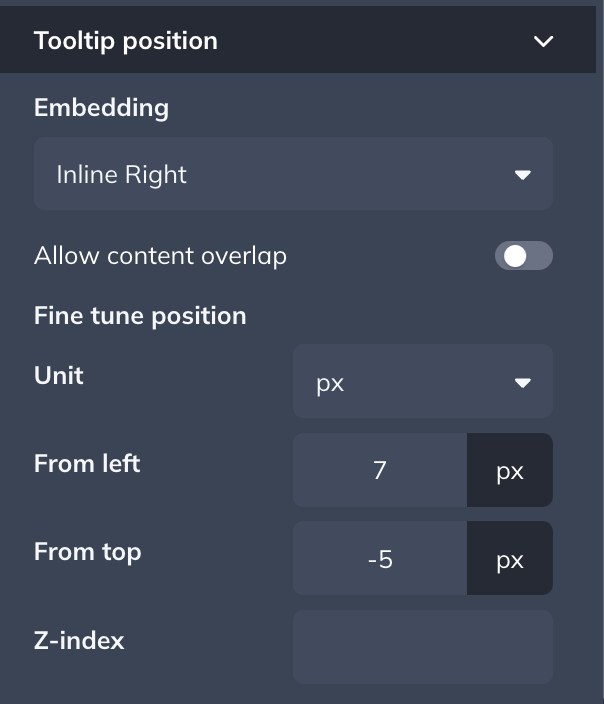
Para refinar aún más el selector CSS de tu pin , haz clic en "Refinar selección". Aquí puedes introducir un selector CSS personalizado si lo tienes (en el cuadro de texto) o usar las opciones disponibles, como un filtro de orden o un filtro de texto.
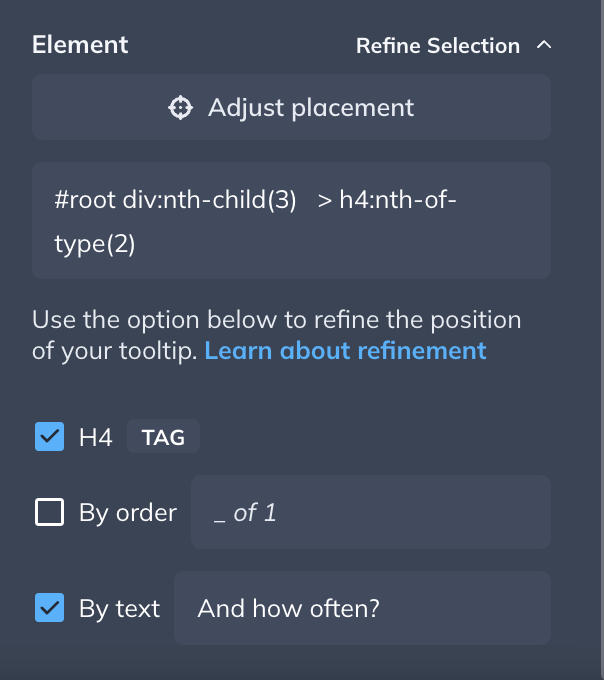
Paso 4: Establecer un tema
Si no seleccionaste un tema inicialmente, se aplicará el tema predeterminado. Si deseas cambiarlo, haz clic en el botón "Fijar detalles de la experiencia" en la parte inferior del Constructor.
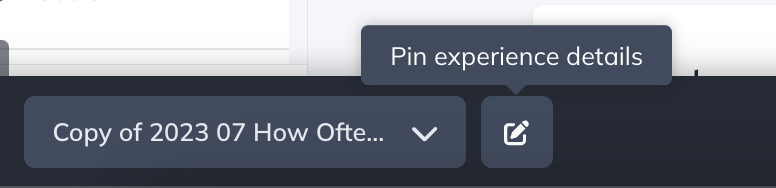
Desde allí, podrás ver todos los detalles de tu pin , incluido el tema.
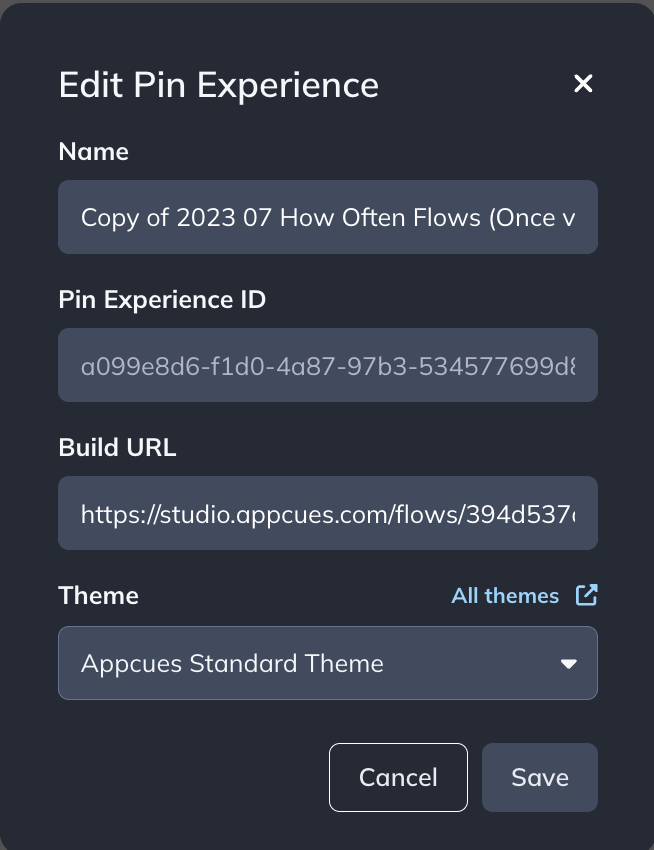
Paso 5: Apunta al pin
Los pines son una experiencia persistente, lo que significa que se mostrarán en la página siempre hasta que el usuario deje de poder verlos (por ejemplo, si el pin se dirige a una propiedad específica del usuario y ya no coincide con ella). Además, los pines no interfieren con el resto del contenido activo de la página, así que no tienes que preocuparte por eso.
En cuanto a la segmentación de páginas, queremos asegurarnos de que se muestre en todas las páginas de configuración de cualquier flujo. Esto significa que las páginas son dinámicas. Para garantizar que el pin se muestre en cualquiera de esas páginas, usamos un patrón de expresiones regulares para que coincida con cualquier carácter o número.
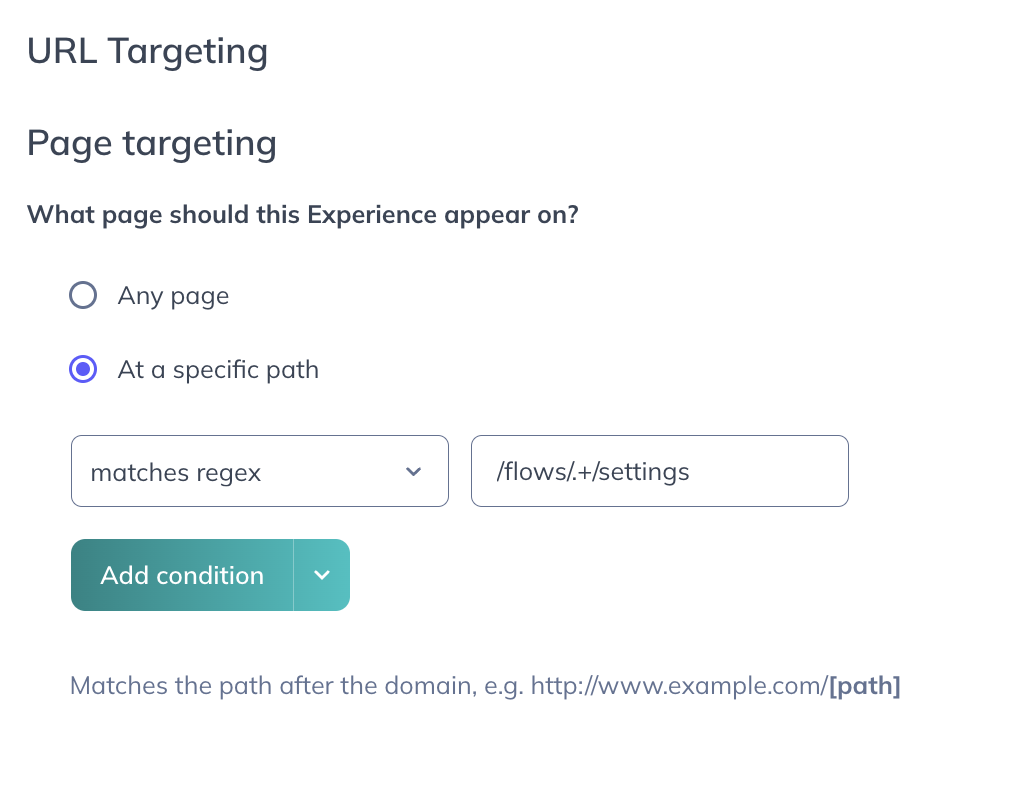
En términos de audiencia, nos dirigimos a todos los usuarios para garantizar que todos puedan obtener más información sobre esto en cualquier momento.